Trong quá trình Restore iPhone, điện thoại của bạn không may gặp phải tình trạng lỗi 4013 khiến bạn không biết đây là lỗi và và nên khắc phục như thế nào? Hãy cùng Techcare Đà Nẵng tham khảo cách fix lỗi 4013 khi Restore iPhone chắc chắn thành công ngay sau đây nhé!
Các nguyên nhân dẫn đến lỗi 4013 khi Restore iPhone là gì?
Lỗi 4013 là một tình trạng thường xảy ra khi xuất hiện những vấn đề liên quan đến phần mềm hoặc phần cứng trên điện thoại. Cụ thể với một số nguyên nhân phổ biến như sau:
- Sử dụng bộ sạc điện thoại kém chất lượng hoặc bị hư hỏng.
- Bộ phận tiếp xúc giữa dây sạc và chân sạc trên điện thoại có quá nhiều bụi bẩn bám vào hoặc không được ổn định.
- Phần cứng trên iPhone bị lỗi như lỗi IC nguồn, lỗi chip NAND,...
- Tệp firmware trên điện thoại bị hỏng hoặc iTunes bị lỗi.
- Phiên bản iOS và iTunes trên điện thoại không tương thích với nhau.

Các nguyên nhân dẫn đến lỗi 4013 khi Restore iPhone là gì?
Cách sửa lỗi 4013 khi Restore iPhone hiệu quả
Sửa lỗi iPhone 4013 khi Restore bằng cách khởi động lại máy
Để khởi động lại iPhone giúp sửa lỗi 4031, còn tùy thuộc vào các dòng điện thoại mà các bạn có thể thực hiện như sau:
Từ dòng iPhone X trở lên
Bước 1: Bạn hãy nhấn giữ đồng thời vào nút tăng giảm âm lượng kèm theo nút sườn cho đến khi trên màn hình hiển thị thanh trượt tắt nguồn.
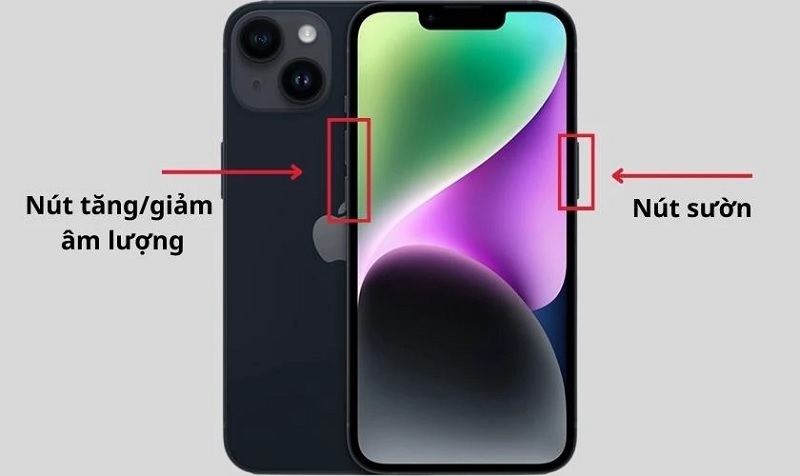
Nhấn giữ đồng thời vào nút tăng giảm âm lượng kèm theo nút sườn
Bước 2: Lúc này, bạn hãy kéo thanh trượt sang phải để tắt nguồn điện thoại thành công.

Kéo thanh trượt sang phải để tắt nguồn điện thoại
Bước 3: Cuối cùng, bạn chỉ cần nhấn giữ vào nút sườn bên điện thoại để khởi động lại iPhone và kiểm tra xem lỗi 4013 đã được khắc phục hay chưa.
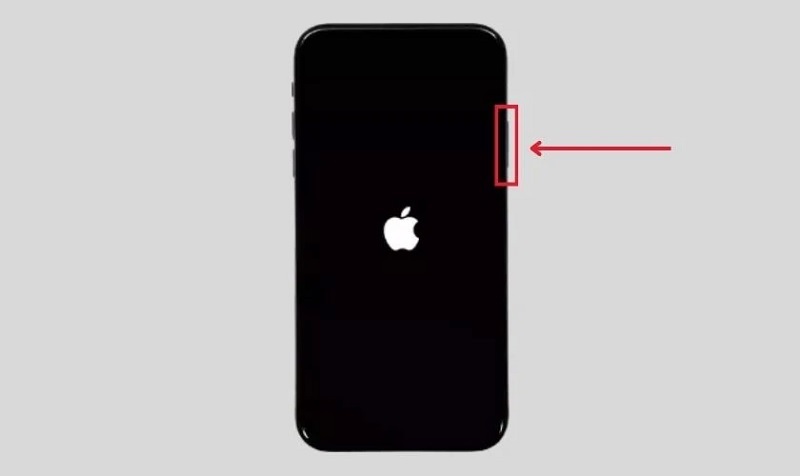
Nhấn giữ vào nút sườn bên điện thoại để khởi động lại iPhone
Từ dòng iPhone 6 đến iPhone SE
Bước 1: Bạn hãy nhấn giữ vào nút sườn trên điện thoại cho đến khi trên màn hình hiển thị thanh trượt có nội dung slide to power off.

Nhấn giữ vào nút sườn trên điện thoại
Bước 2: Sau đó, bạn kéo thanh trượt nay sang phải để tắt nguồn điện thoại.
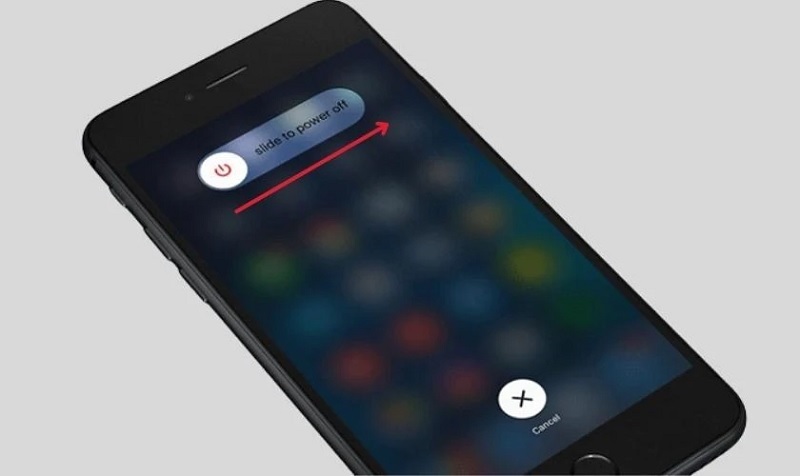
Kéo thanh trượt nay sang phải để tắt nguồn
Cuối cùng, bạn nhấn giữ vào nút sườn này thêm một lần nữa để khởi động iPhone hoàn tất.
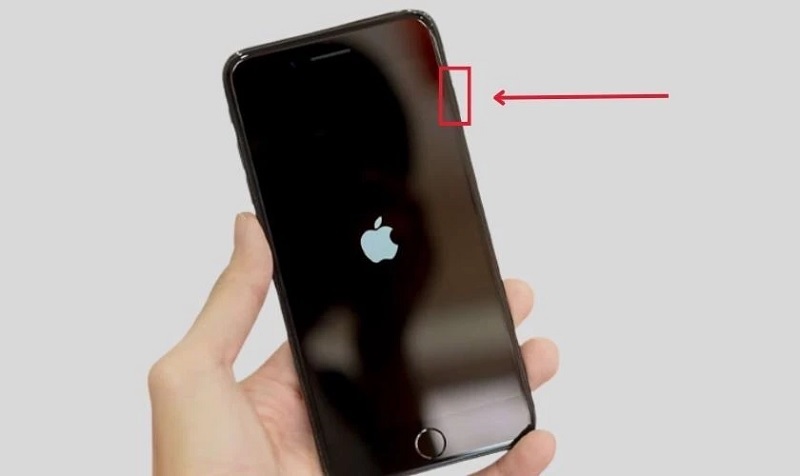
Nhấn giữ vào nút sườn này thêm một lần nữa để khởi động iPhone
Nâng cấp phiên bản mới nhất cho iTunes
Một cách sửa lỗi restore iPhone lỗi 4013 tiếp theo mà các bạn có thể áp dụng là nâng cấp phiên bản mới nhất cho iTunes. Với các bước thực hiện như sau:
Bước 1: Bạn mở ứng dụng iTunes lên trên điện thoại rồi chọn vào Trợ giúp. Tiếp theo, bạn chọn vào mục Kiểm tra bản cập nhật để biết được phiên bản iTunes hiện tại trên thiết bị của bạn là gì.

Chọn vào mục Kiểm tra bản cập nhật
Bước 2: Ngay sau đó, bạn sẽ được iTunes thông báo phiên bản trên iPhone của bạn có phải là mới nhất hay chưa. Nếu chưa thì bạn hãy nhấn vào nút Download iTunes để cập nhật.
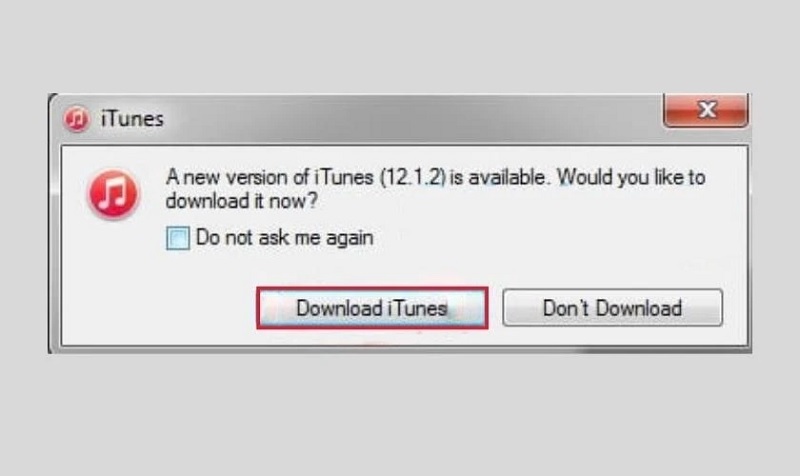
Nhấn vào nút Download iTunes
Bước 3: Khi cửa sổ Apple Software Update hiển thị, bạn nhấn vào nút Install để quá trình tải và cài đặt phiên bản mới cho ứng dụng được bắt đầu.
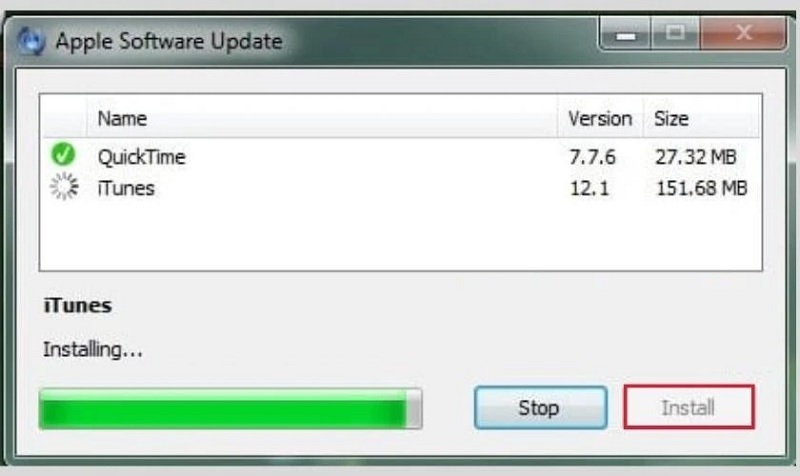
Nhấn vào nút Install
Bước 4: Cho đến khi quá trình cập nhật được hoàn tất, bạn chỉ cần nhấn nút Yes để khởi động lại thiết bị.
Lưu ý: Sau khi ứng dụng iTunes được cập nhật thành phiên bản mới nhất, có khả năng cao là hệ thống sẽ chuyển sang ngôn ngữ tiếng Anh. Nên bạn có thể nhấn tổ hợp phím Ctrl + "+" rồi nhấn vào mục Language và thiết lập lại ngôn ngữ mà bạn muốn sử dụng là được.
Sửa lỗi 4013 khi Restore iPhone với cáp USB khác
Nếu bạn đang sử dụng dây cáp USB không chính hãng hoặc chất lượng không được đảm bảo. Lúc này, bạn hãy thử sử dụng một dây cáp USb khác dùng để kết nối với iTunes trên máy tính để xem lỗi 4013 có được xử lý hay không.
Nâng cấp phiên bản hệ điều hành mới nhất cho iPhone
Sau khi đã thử áp dụng những giải pháp trên nhưng lỗi 4013 trên iPhone vẫn chưa được khắc phục. Vậy bạn có thể áp dụng cách nâng cấp phiên bản mới nhất cho hệ điều hành trên iPhone như sau:
Bước 1: Đầu tiên, bạn mở ứng dụng Cài đặt lên trên điện thoại. Sau đó, bạn lần lượt chọn vào mục Cài đặt chung >> Chọn Cập nhật phần mềm để tiếp tục.

Chọn Cập nhật phần mềm
Bước 2: Tại cửa sổ mới vừa hiển thị, bạn nhấn vào mục Tải về và Cài đặt.
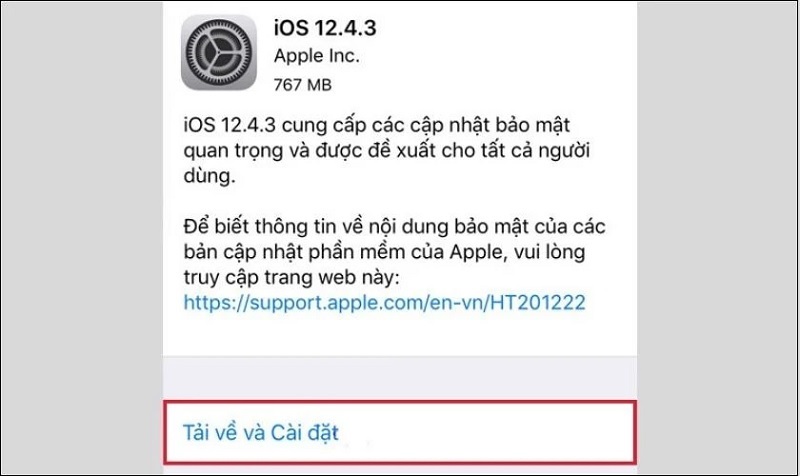
Nhấn vào mục Tải về và Cài đặt
Như vậy là quá trình nâng cấp phiên bản mới nhất cho hệ điều hành trên iPhone đã được hoàn tất.
Lưu ý: Trước khi cập nhật hệ điều hành cho iPhone, bạn hãy nhớ kiểm tra để đảm bảo dung lượng pin trên thiết bị còn ít nhất là 20%. Như vậy sẽ hạn chế được tình trạng gián đoạn việc cập nhật.
Trên đây là một số cách Fix lỗi 4013 khi Restore iPhone chắc chắn thành công mà Techcare Đà Nẵng vừa tổng hợp và chia sẻ đến các bạn. Chúc các bạn thực hiện thành công và sửa lỗi nhanh chóng nhé!











